Как подключить kinect xbox 360 к компьютеру
Сенсор Kinect разработан для Xbox 360 и позволяет играть в игры без всяких приспособлений в руках. Появившись в ноябре 2010 года, он стал самым продаваемым электронным устройством в мире: за первые 2 месяца было продано более 10 млн штук. Изначально сенсор работает лишь с консолью, но при помощи ловких движений рук ты сможешь заставить его работать с PC, а он поможет тебе поддерживать физическую форму!
- Камера видимого диапазона — обычная RGB-камера, похожа на среднестатистическую веб-камеру: 640x480 и 30 кадров в секунду.
- Инфракрасный лазерный проектор, который создает в пространстве сетку из точек.
- Камера, снимающая в инфракрасном спектре, которая регистрирует изображение этой сетки.
- Стереомикрофон с продвинутой системой шумопонижения — для правильного голосового управления.
- Мотор, регулирующий положение датчика.
- Чип PrimeSensor — творит главную часть магии, обрабатывая картинку с ИК-камеры, дает на выходе — 3D-картинку.

Подключение
Kinect’ы, продающиеся в коробках, уже имеют все необходимое для работы, их можно подключить к компьютеру напрямую. Если же сенсор из комплекта с новым xbox’ом, то к нему потребуется специальный адаптер, так как разъем USB там нестандартный, с дополнительным питанием 12 В (сенсору слабенького тока от порта недостаточно). Оригинальный блок питания можешь купить в магазине Microsoft за $34,99, а сэкономить получится, заказав китайский клон в три раза дешевле. Теперь можешь подтыкать к компьютеру и начинать возиться с программной частью.
Драйвера
Но тебе лучше взять другой драйвер. Сердце Kinect’а разработано не великой и могучей Microsoft, а молодой компанией PrimeSence. Для них Kinect — всего лишь один продукт, использующий их технологию NUI (natural user interface) — естественного пользовательского интерфейса, который позволяет человеку взаимодействовать с системой визуально, при помощи жестов, а также при помощи голосовых команд. Они желают повсеместного распространения своего детища и активно помогают open source-сообществу. В их репозитории на гитхабе лежит драйвер для референсного сенсора. Напрямую с кинектом он не работает, но его допиленная версия справляется с этой задачей отлично!
OpenNI — это некоммерческая организация, которая стремится создать открытый стандарт для "Естественных взаимодействий" (Natural Interactions). Также она разработала OpenNI — одноименный фреймворк с открытым исходным кодом, созданный, чтобы взаимодействовать с одной стороны — с оборудованием, и с более высокоуровневыми программными прослойками — с другой стороны. Развивается он бурно, и тебе потребуется последняя нестабильная его версия, загрузить которую можно здесь.
NITE — это промежуточное ПО, которое решает задачи определения жестов для управления компьютером и играми и работает в связке с OpenNI. Хотя это и коммерческий продукт, но его разработчик, PrimeSence, распространяет бесплатный ключ, которым может пользоваться кто угодно. Вот этот ключ — 0KOIk2JeIBYClPWVnMoRKn5cdY4=. Его надо ввести при установке. Загрузить NITE можно по ссылке.
После нужно изменить конфигурационные xml-файлы.
Правильные версии можно загрузить по адресу.
Отличаются они от тех, что уже предустановленны, только указанием серийного ключа. Распакуй архив и скопируй файл SampleConfig.xml из папки KinectXMLsOpenNI в папку Data внутри каталога OpenNI (вероятнее всего, он внутри папки C:Program Files), а файлы из папки KinectXMLsNITE — в C:Program FilesPrime SenseNITEData.
Руки вверх, в позу Пси!
Например, так он будет выглядеть для World of Warcraft:
left_arm_out 10 key a
left_arm_across 10 key d
lean_forwards 15 key w
lean_backwards 10 key s
left_arm_forwards 20 key tab
right_arm_forwards 20 key 1
right_arm_up 12 key 4
right_arm_across 15 key 2
right_arm_out 15 key 3
После этого необходимо откалибровать пользователя, чтобы программа поняла, где у тебя руки, а где ноги. Для этого необходимо встать в позу Пси, а проще говоря, встать ровно и поднять руки вверх, словно на тебя навели ствол нехилого калибра. После того как опознание завершится — поверх тела будет изображен схематичный человечек из прямых линий. Все — теперь компьютер покорно следит за твоими жестами.
Kinemote
Ultraseven

В здоровом теле — здоровый дух

Теперь разберемся с работой сенсора. В описании формы MainWindow.xaml выстави размер 662x520 и добавь к ней изображение, в которое будет выводиться картинка с сенсора, и холст, на который будет выводиться дополнительная информация:
<Image Name="imgCamera" />
<Canvas Name="LayoutRoot" />
Дальше в коде формы MainWindow.xaml.cs объяви использование необходимых пространств имен:
Затем объяви новый объект NuiUserTracker и инициализируй его в конструкторе. Да, нужно не забыть скопировать файл SamplesConfig.xml из директории OpenNI в папки Debug и Release твоего проекта.
В классе формы объяви все переменные:
NuiUserTracker _skeleton; // объявление объекта трекера
BackgroundWorker _worker = new BackgroundWorker(); // фоновый обработчик
double topY = 0; // верхнее положение приседания
double bottomY = 0; // нижнее положение приседания
int numOfBobs = 0; // счетчик полуприседаний
bool bottomPosition, topPosition; // биты, в которых фиксируется пересечение линий
Ellipse ellipse = new Ellipse // кружочек на груди
< Fill = new SolidColorBrush(Colors.AliceBlue), Width = 20, Height = 20 >;
В конструкторе инициализируй обработчик событий:
// проделываем все манипуляции для каждого пользователя
// (хотя приседать они будут под одну гребенку)
При каждом изменении координат нужно проверять, не произошло ли приседания:
ellipse.Margin= new Thickness(user.Neck.X, user.Neck.Y, 0, 0); //перемещаем кружочек вслед за шеей
// ставим флажок верхнего положения
if (user.Neck.Y+5 < topY) topPosition = true;
// ставим флажок нижнего положения
if (user.Neck.Y + 25 > bottomY) bottomPosition = true;
if (topPosition && bottomPosition)
< // если оба флага есть
numOfBobs++; // половину приседания в копилку
topPosition = false; // сбрасываем флажки
bottomPosition = false;
>
// если полуприседаний набралось двадцать штук — значит все,
// выключаем программу
if (numOfBobs >= 20)
Application.Current.Shutdown(); // выходим из программы
>
Осталось разобраться с таймером и блокировкой клавиатуры и мыши. Сперва в App.xaml.cs нужно добавить еще одно пространство имен:
Потом объявить метод блокировки клавиатуры и мыши. Удобно воспользоваться функцией Windows API BlockInput:
Для таймера можно создать отдельную форму и указать ее в App.xaml в качестве точки входа в программу. В код этой формы нужно добавить нэймспэйс работы с таймерами:
private static System.Timers.Timer TheTimer;
А дальше запустить его, например, по нажатию кнопки:
private void button1_Click(object sender, RoutedEventArgs e)
// ставим таймер на час
TheTimer = new System.Timers.Timer(3600000);
// как пройдет — блокируем комп
TheTimer.Elapsed += new ElapsedEventHandler(BlockPC);
TheTimer.Enabled = true;
>
А при срабатывании таймера будет блокироваться пользовательский ввод и открываться окошко с видео с кинекта:
void BlockPC(object source, ElapsedEventArgs e)
App.NativeMethods.BlockInput(true); // блокируем ввод
// создаем экземпляр формы с картинкой от сенсора
MainWindow w = new MainWindow();
w.Show();
>// и показываем ее
Осталось не забыть добавить отмену блокировки перед выходом из программы:
// возвращаем пользователю клавиатуру и мышь
App.NativeMethods.BlockInput(false);
Если что-то не получилось, то полный код проекта и все файлы, необходимые для запуска, ты сможешь найти на диске.
Одного кинекта мало
Однако, эксперименты с кинектом одним кинектом ограничиваются! Если к сенсору добавить проектор — то получится система дополненной реальности, хочешь подсвечивай отдельные объекты в комнате, рисуй светом на стенах или создай систему, которая бы интеллектуально гоняла кота за световым пятнышком. Один кинект дает карту глубин с одной стороны, а если их взять 3 или 4 и расставить по углам, то можно получить полную трехмерную картину внутреннего пространства. Настоящий 3d-сканер, работающий в реальном времени!
Но не все только людям! Еще Kinect придется по вкусу и роботам — еще бы, раньше трехмерные лазерные дальномеры стоили несколько тысяч долларов, а это устройство реализует те же возможности всего за две сотни. Таким образом, можно собрать мощного робота на недорогих серийных компонентах. Например: iRobot Create в качестве шасси, обычный нетбук с установленной Ubuntu и ROS — в роли мозга системы, а Kinect — в качестве датчиков. Именно так и выглядит Willow Garage Turtlebot. Да похожим образом устроен и Bilibot, к которому прикреплена еще и миловидная красная клешня. Плюс уже доступен для заказа за $1200.
Вообще кинект — первый представитель нового класса устройств. Уже готов и его конкурент, изначально нацеленный на работу с PC, — Asus WAVI Xtion. Вероятно, пройдет еще немного времени, и к этой гонке подключатся новые производители, библиотеки обзаведутся обертками для множества языков, и готовые решения войдут в повседневную жизнь, а вид человека, машущего руками перед компьютером, станет обычным делом.
Сенсор Kinect, изначально разработанный в качестве бесконтактного контроллера для консоли Xbox 360, позже с помощью умельцев был таки подключен к компьютеру, что отрыло для него огромные возможности. Талантливые программисты писали для сенсора самопальные драйверы и приложения. Сначала Microsoft не одобрил эту идею, но наблюдая, какие доселе невиданные "фишки" творит их изобретение, поспешил выпустить бесплатный набор для разработчиков (SDK), а позже и специальную версию контроллера - Kinect for Windows, отличающуюся наличием полноценного USB-интерфейса и возможностью работы с объектами в меньшей дистанции.
В скором же времени ожидается выход второго поколения контроллера:
Итак, приступим непосредственно к теме сегодняшнего поста, а именно к подключению Кинекта к PC с помощью официального драйвера от Microsoft.

Как отмечалось выше, в отличие от специальной версии Kinect for Windows, обычный иксбоксовский Кинект не будет работать при подключении его напрямую к компьютеру, для этого Вам придется дополнительно приобрести вот такой переходник:
После подключения к компьютеру, необходимо установить ПО, для этого переходим по этой ссылке , где загружаем соответственно: Kinect for Windows SDK и Developer Toolkit.

После благополучной установки необходимых компонентов, можно сразу же попробовать некоторые возможности Вашего Кинект на PC, например: треккинг лица, распознавание скелета, речи, и т.д.
Для этого переходим в Пуск -> Все программы -> Kinect for WIndows SDK -> Developer Toolkit Browser
Откроется вот такое окно:

Выбираем нужный компонент (к примеру, Skeleton Basics-D2D) и жмём Run. Вот так выглядит мой "скелетик":

В этом посте мы даем пошаговую инструкцию того, как использовать Xbox Kinect в качестве домашнего 3D-сканера.

Чтобы использовать Xbox Kinect в качестве домашнего 3d-сканера, во-первых, необходимо иметь собственно устройство. Затем необходимо установить программу для 3d-сканирования, работающую с устройством, причем первая у вас версия Kinect или вторая, не имеет значения. Если вы хотите немного сэкономить, то можете купить уже подержанный сенсор Kinect. Обычно он стоит несколько меньше, чем новый. Для подключения Kinect к компьютеру также необходим кабель адаптера Xbox Kinect. Сам процесс очень прост, особенно если графическая карта вашего ПК поддерживает Nvidia CUDA. Но даже без такой видеокарты сканирование произойдет легко.

Прежде чем подключать Kinect к компьютеру, нужно установить все основные драйверы и SDK.
Загрузите Kinect Runtime v1.8, Kinect Runtime v2.0, Kinect SDK 1.8 и Kinect SDK 2.0.
После того, как все EXE-файлы будут загружены, щелкните правой кнопкой мыши файл и откройте в контектном меню «Свойства». Затем перейдите на вкладку «Совместимость». Установите флажок «Запустить программу в режиме совместимости для:» и выберите «Windows 8» в раскрывающемся меню. Наконец нажмите «Применить», а затем «ОК». Повторите этот шаг для всех EXE-файлов. Если у вас Windows 7 или 8, менять параметры совместимости не нужно.
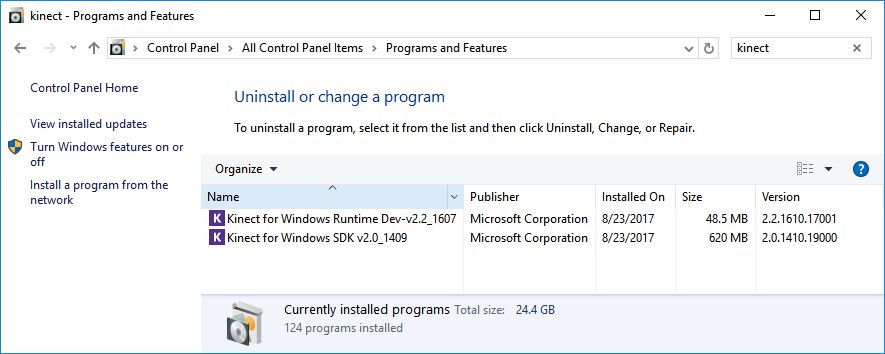
Установите Kinect SDK 2.0
Следующим шагом запустите один exe-файл за другим и установите программное обеспечение. Начните с настройки Runtime. Затем вы можете инсталлировать фактическое программное обеспечение для 3D-сканирования. И наконец — бесплатную версию программного обеспечения Skanect. Главное, не ошибиться с разрядностью!

Сканирование с помощью Skanect
Теперь вы можете начать сканирование человека или объекта. Для этого подключите Kinect с адаптером к компьютеру и запустите программу Skanect. Это ПО относительно просто в использовании и шаг за шагом проведет вас через процесс сканирования. Чтобы проверить себя, сядьте на поворотное кресло перед сканером, запустите сканирование и медленно повернитесь.
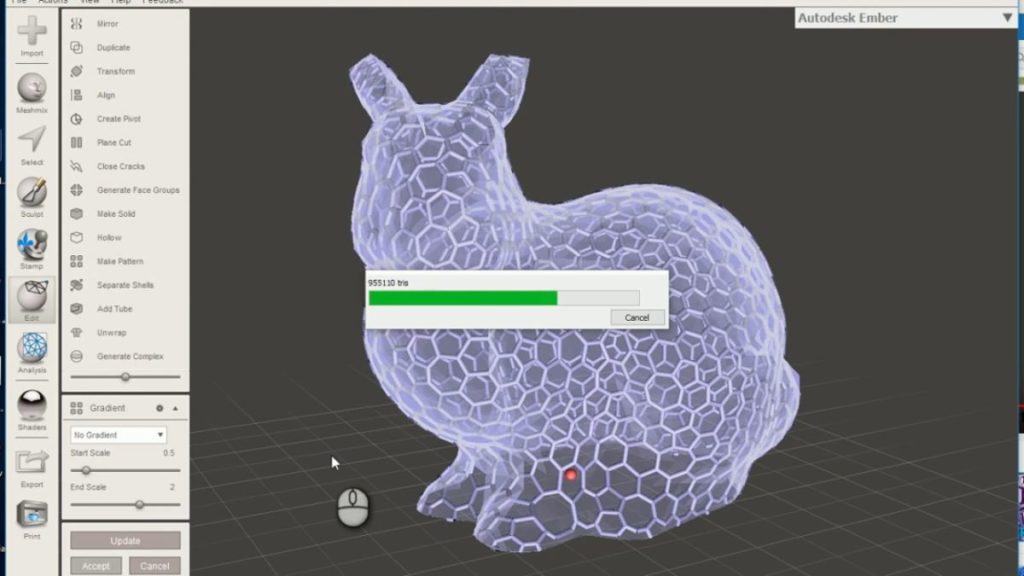
Редактирование 3D-изображения с помощью Meshmixer
Наконец, экспортируйте модель как файл PLY или STL. Вы можете редактировать его с помощью других программ, например, Meshmixer.
Озадачилась моя вторая половина фитнессом и возник у неё вопрос, а можно ли нормально привинтить Kinect, винду и игры для кинекта чтобы играть и трениться одновременно на ПК. Пошерстил немного интернет и не нашел конкретной информации о том насколько это возможно и удобно.
Тех, кто мастерил такое - просьба поделиться опытом - насколько всё это хорошо совместимо с ПК. Какой для этого лучше кинект (вроде тот что для ПК в 2 раза ближе видит чем 360), какое доп по, нужны ли на сегодня танцы с бубном. На лету ли схватывают игры кинекты на ПК. Много ли спорт игр. Есть ли хорошие альтернативы? Не вижу смысла покупать х-бокс т.к. имеется 3 мощных компа. Пост без рейтинга. Просьба немного поднять пост чтобы сведущие увидели. Спасибо!

Лига Геймеров
30.2K поста 76.2K подписчик
Правила сообщества
Ничто не истинно, все дозволено, кроме политоты, за нее пермач, идите на ютуб
Оскорблять участников сообщества;
Нельзя оценивать Toki Tori ниже чем на 10 баллов из 10;
Выкладывать ваши кулвидосы с только что зареганных акков - пермач
Xbox и нет смысла покупать - к нему больше не идет кинект. Да и разве много там фитнес игр? Если уж хочется позаниматься в игровой манере, то лучше, чем nintendo switch + ringfit еще не придумали.
разъем у kinect 2.0 это usb + питание. есть переходник на чистый usb с блоком питания. оригинальный давно не купить, но есть аналоги на Алиэкспрессе. про подключение писали выше.
У знакомого кинект для вр ориентации стоит, я ему паял питания отдельно, и какие то бубны с амд, он включался выключался, но чет там в настройках нашаманить, и вроде не отключается, на интуле все норм. У меня стоит х бох 360 с кинектом и фрут ниндзей, пару аркадных каток перед выходом и ты полон сил)Хрень, надоест это очень быстро.
Купите ей эллипсоид.
Попробуйте прогу Driver4VR. С ней можно приконнектить к компу кинект, switch и ps контроллеры.как владелец xbox 360 с kinect скажу, что покупать совершенно бессмысленно, игр крайне мало, а те что есть плохо раскрывают суть кинекта или просто унылы, ну и контента в них очень мало.
Вот теперь можно в фоллаут играть


Как мне заработать деньги на переустановке Windows и при этом не сесть в тюрьму за пиратство?
Здравствуйте! Я Егор Кузеванов, мне 20 лет, я инвалид первой группы и не имею возможности устроиться на работу. Моя мама хочет, чтобы я заработал деньги на переустановке Windows и подал соответствующее объявление на Авито в разделе "Услуги". Но подобный заработок является нарушением авторских прав с извлечением дохода, что наказывается штрафами и конфискацией компьютеров в соответствии со статьями 146 УК РФ и 7.12 КоАП РФ.
Кто-нибудь подскажет мне, как правильно зарабатывать деньги на переустановке Windows и при этом не оказаться оштрафованным? Может быть, если скачивать оригинальные MSDN-образы Windows (не сборки от Васянов) с торрентов или облачных хранилищ, но не активировать их с помощью KMS-активаторов, а также устанавливать на свежеустановленные Windows исключительно бесплатный или опенсорсный софт, то можно избежать штрафов или тюремных сроков?
P.S. Комментарий для минусов внутри.
Экран блокировки Windows 10 в его фактическом местоположении

Новая корзина в Windows 11


Крик души, сил моих уже нет. BSODы с рандомной ошибкой
Получилось длинно, но я прошу - кто разбирается в компах, не проходите мимо пожалуйста!
Доброго дня пикабушники! Пишу Вам, так как уже не знаю что делать. После этого поста напишу еще на парочке форумов и в поддержку майкрософт. Но Вы прекрасно знаете как там "помогают" - на тебе мол ссылки на похожие посты, сделай то что там написано, тема закрыта. Переходишь по ссылкам а там либо вообще не по твоей теме, либо все предложенные варианты уже опробованы и никакого эффекта не дали. Уровень моего навыка по работе с компами - до этой проблемы думал что продвинутый пользователь, но теперь сомневаюсь.
В общем, ближе к сути. Собрал я компьютер следующей конфигурации:
Материнка - Asus Prime B450 Plus
Видеокарта 0 Asus PCI-Ex GeForce GTX 1660 Super Dual EVO OC 6GB GDDR6
Оперативная память 2 плашки - HyperX DDR4-3200 8192MB PC4-25600 Fury Black (HX432C16FB3/8)
Процессор - AMD Ryzen 5 3600 (3.6GHz 32MB 65W AM4) Box (100-100000031BOX)
SSD - Western Digital Green SSD 240GB M.2 2280 SATAIII 3D NAND (TLC) (WDS240G2G0B)
HDD - Western Digital Blue 1TB 7200rpm 64MB WD10EZEX 3.5 SATA III
Блок питания - DeepCool 600W (DA600)
4 кулера PcCooler F122B 120 мм (3 на вдув, 1 на выдув)
Корпус, думаю, вообще не имеет значения.
Месяц данная сборка работала идеально, никаких проблем. Но потребовалась переустановка винды, так как была проблема с аккаунтом Origin, которая, как выяснилось не имела отношения к системе. Первый раз стояла Win10 x64 скачанная с сайта майкрософт, потом была установлена пиратка (каюсь), но даже с ней все некоторое время работало хорошо.
Потом начали вылетать BSODы с рандомными ошибками. Выискивая инфу по инету, было проделано практически все что предлагалось:
- Переустановка системы (разные дистрибутивы, сейчас опять стоит официальная Win10. BSODы вылазили даже сразу после установки, когда еще не успевал даже первый полноценный запуск происходить)
- Откаты драйверов и их переустановка (в том числе драйвер Realtek, на который тоже жаловались люди в интернете)
- Проверка оперативной памяти встроенным в винду ПО и с помощью MemTest (ошибок не обнаружено)
- Несколько проверок системных файлов через командную строку (один раз было что-то обнаружено и исправлено, не помогло)
- Использован DISM /RestoreHealth (не помогло)
- Проверены жесткие диски с помощью встроенных в винду инструментов (не помогло)
- Проведены чистки реестра с помощью CCleaner
- Пробовал менять плашки памяти местами, оставить только одну, потом оставить только вторую, проверка контактов (не помогло)
- Пробовал установку винды на другой жесткий диск (не помогло)
- Проверка температур (все в норме)
- Сброс БИОС до значений по умолчанию
- Было обнаружено что частота памяти в биосе выставлена на 2400, установил на 3200 (не помогло, но тут я не силен, может при изменении предустановок частоты тайминги тоже нужно поменять?)
- Чиста системного блока
- Откаты обновлений винды
Я уже даже не помню точно всё что проделано. Сейчас у меня в голове остались только пара самых невероятных мыслей - замена батарейки биос, или же где-то на контакты попала кошачья шерстинка и развиваясь на ветру от кулеров замыкает контакты (полный бред, дальше скажу почему), и. всё. Все идеи кончились, я уже понятия не имею что не так? Я тупо в отчаянии, так как ущемлял себя во всем ради семьи 10 лет и не обновлял железо, а тут. все новое, все хорошее, все совместимо, все с*ка дорогое и такая хрень.
Я готов заплатить (в разумных пределах) тому кто реально сможет помочь. Приглашать мастера на дом - бред, так как начнется разводняк "установка драйвера 27 штук по 150 грн.". Нести в ремонтную мастерскую? Рискую остаться без парочки конденсаторов или чипов. Обратиться и сдать железо по гарантии? - Не примут, так как я понятия не имею что конкретно работает не так как должно - оперативка в норме, все остальное вроде тоже в норме, а так как собирал сам, то весь комп не считается готовым изделием, и на гарантийный ремонт могут принять только конкретную часть, при наличии жалоб на ее работу.
Почему начали вылазить синие экраны я тоже без понятия, ничего такого на копе не делал, стоял аваст и защитник виндовс, ПО только лицензии (ну кроме попыток установить разные дистрибутивы винды), использовал как игровую станцию.
Было опытным путем замечено что BSOD в 95% случаев появляется когда не запущены игры. То-есть - сидишь хоть целый день играешь и все хорошо, но стоит только выйти из игры, и в течении минуты вылетает BSOD. Либо вылетает при просмотре видео на ютубе и при обычном сёрфинге в инете. Или даже просто в режиме простоя. Логика подсказывает что все-таки что-то связано с оперативкой, так как видимо при освобождении оперативки от файлов игры и происходит стоп-ошибка. Но оперативка проверена тремя способами, и никаких ошибок и неисправностей не обнаружено. Еще я размышляю над вариантом неправильной работы какой-нибудь шины, через которые проходят данные, но как это проверить? И разве ошибка не должна быть одинаковой?
Я готов предоставить любую информацию по запросу тем, кто готов помочь - скрины биоса, настроек, температуры, фотки системного блока внутри. Надеюсь на Вашу помощь, и заранее спасибо!
Ниже ссылка на последние минидампы. Те которые с большим промежутком времени - это как раз то что я говорил - при запущенной игре все хорошо, после выхода - BSOD. Дампы за вчера - обычный сёрфинг в интернете и просмотр видео. И последний дамп - пока писал этот пост (удивительно что только один).
Читайте также:


